Sådan aktiveres fejlfindingslogføring for Dell Endpoint Security Suite Enterprise Web Control og Client Firewall
Summary: Fejlfindingslogføring for Dell Endpoint Security Suite Enterprise Web Control og Client Firewall kan aktiveres ved hjælp af disse instruktioner.
This article applies to
This article does not apply to
This article is not tied to any specific product.
Not all product versions are identified in this article.
Symptoms
Bemærk:
- Fra og med maj 2022 har Dell Endpoint Security Suite Enterprise nået slutningen af vedligeholdelsen. Dette produkt og dets artikler opdateres ikke længere af Dell.
- Fra og med januar 2019 har Dell Endpoint Security Suite Pro nået slutningen af vedligeholdelsen. Dette produkt og dets artikler opdateres ikke længere af Dell.
- Du kan få flere oplysninger ved at se produktets livscykluspolitik for Dell Data Security (udfasning og udfasning). Hvis du har spørgsmål til alternative artikler, kan du kontakte din salgsafdeling eller endpointsecurity@dell.com.
- Se Slutpunktssikkerhed for at få yderligere oplysninger om aktuelle produkter.
Denne artikel beskriver, hvordan du aktiverer fejlfindingslogføring for at foretage fejlfinding af dell Endpoint Security Enterprise Web Control- og Client Firewall-funktioner.
Berørte produkter:
- Dell Endpoint Security Suite Enterprise
- Dell Endpoint Security Suite Pro
Cause
Ikke relevant
Resolution
For at hjælpe Dell med hurtigere at identificere problemet anbefaler Dell Technologies, at du aktiverer informations informationsbredde (fejlfindingslogføring) og derefter genskaber problemet, før du indsamler logfiler.
Advarsel: Detaljering bør kun aktiveres for at fortage en fejlfinding af et problem. Dell Technologies anbefaler at deaktivere informations informationsbredde, når problemet er afhjulpet. Slutpunkter kan opleve en ydelsesnedsættelse, mens informationsmængden er aktiveret.
- I en webbrowser skal du gå til Dell Data Security-administrationskonsollen på https://servername.company.com:8443/webui.
Bemærk:
- Eksemplet servername.company.com kan afvige fra serverens DNS i dit miljø.
- Porten, 8443, kan være forskellig fra RMC-porten i dit miljø.
- Log på Dell Data Security-administrationskonsollen.
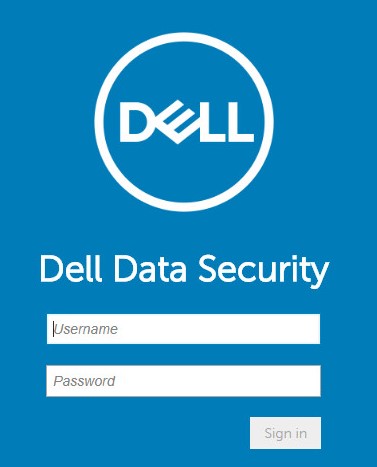
- Udvid Populationer i menuen til venstre, og klik derefter på Slutpunkter.
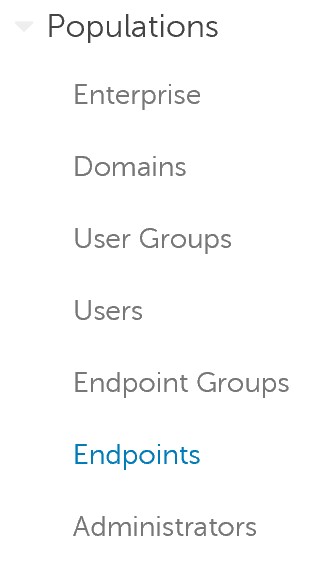
- Klik på det berørte værtsnavn.
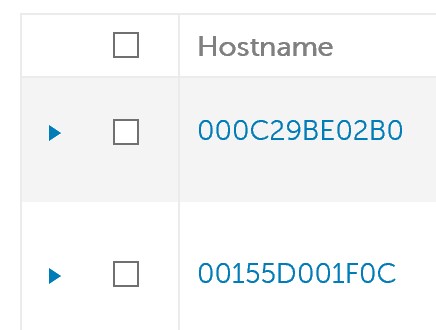
Bemærk: Eksemplerne på værtsnavnet vil være anderledes i dit miljø.
- Under Threat Prevention skal du klikke på Beskyttelsesindstillinger.
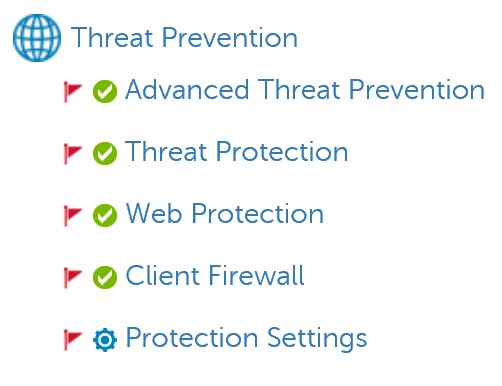
- Kontroller fejlfindingslogføring for Web Protection og fejlfindingslogføring for Client Firewall.

- I øverste højre hjørne skal du klikke på Gem.

- Bekræft ændringen af politikken.
Bemærk:
- Du finder flere oplysninger under Bekræftelse af politikker for Dell Data Security-servere.
- Værtsnavnet modtager den opdaterede politik ved næste check-in.
- Genskab problemet på det berørte værtsnavn (trin 4).
For at kontakte support kan du bruge internationale supporttelefonnumre til Dell Data Security.
Gå til TechDirect for at oprette en anmodning om teknisk support online.
Hvis du vil have yderligere indsigt og ressourcer, skal du tilmelde dig Dell Security Community-forummet.
Additional Information
Videos
Affected Products
Dell Endpoint Security Suite Pro, Dell Endpoint Security Suite EnterpriseArticle Properties
Article Number: 000130129
Article Type: Solution
Last Modified: 03 Nov 2023
Version: 10
Find answers to your questions from other Dell users
Support Services
Check if your device is covered by Support Services.